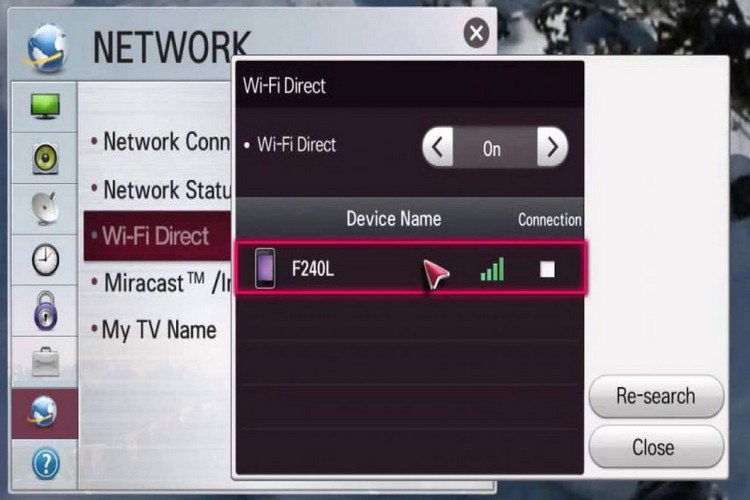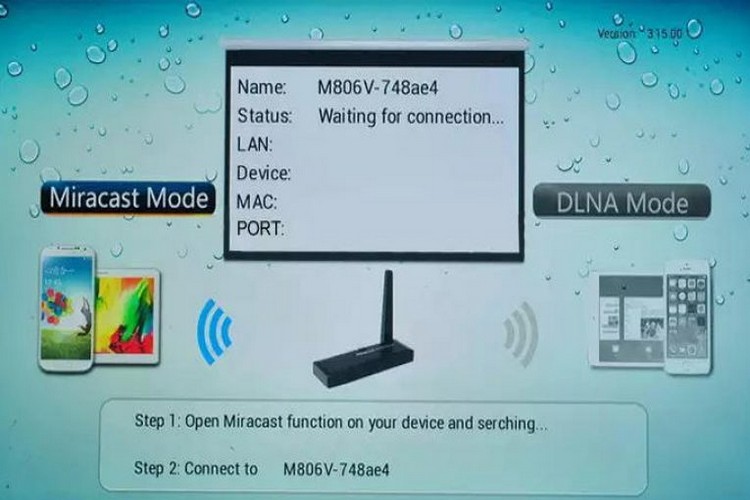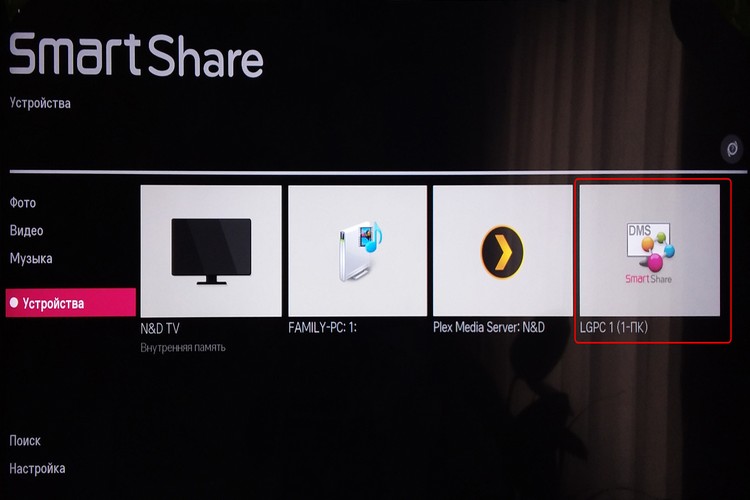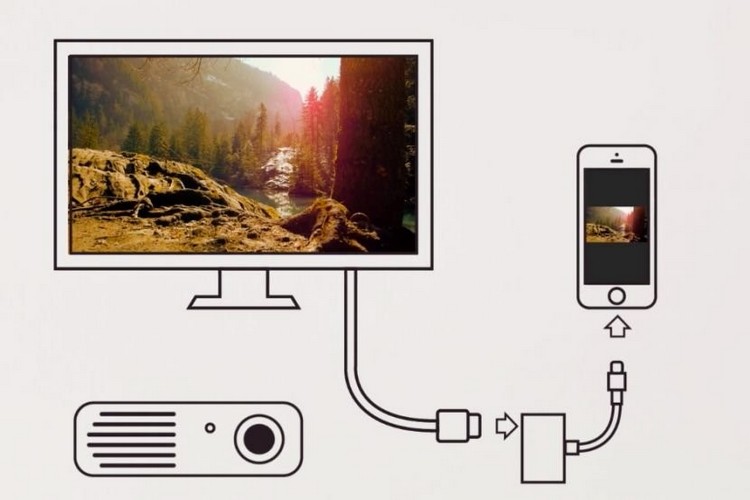Cum să vă conectați telefonul la un televizor: prin cablu sau fără fir
 Conectarea telefonului la televizor - indiferent dacă este wireless sau prin cablu - nu ar trebui să fie o mare problemă în 2024-2025.Mai mult, ca de obicei, producatorii moderni de televizoare isi ghideaza utilizatorii aproape pas cu pas prin toate etapele de instalare a unui televizor si a unei aplicatii mobile.
Conectarea telefonului la televizor - indiferent dacă este wireless sau prin cablu - nu ar trebui să fie o mare problemă în 2024-2025.Mai mult, ca de obicei, producatorii moderni de televizoare isi ghideaza utilizatorii aproape pas cu pas prin toate etapele de instalare a unui televizor si a unei aplicatii mobile.
Chiar dacă nu știți complet cum să conectați gadget-uri la un televizor, cel mai probabil echipamentul vă va reaminti și vă va spune ce trebuie să faceți pentru a face acest lucru.
Dacă mai aveți probleme, vom încerca să le rezolvăm în acest articol și să vă prezentăm un set complet de informații despre modalitățile și posibilitățile de conectare a unui smartphone la un televizor.
Conţinut
- De ce conectați telefonul la televizor
- Cum să vă conectați telefonul la televizor cu un cablu
- Cum să vă conectați wireless telefonul la un televizor
- Cum se conectează telefonul la televizor cu adaptor
- Conectarea telefonului la Smart TV
- Cum să configurați televizorul după conectarea Android
- Cum să configurați televizorul după conectarea iPhone-ului
- Video util
De ce conectați telefonul la televizor
Orice televizor - Sony Bravia, Philips, Haier sau Dexp - a încetat de mult să mai fie un dispozitiv folosit doar pentru vizionarea televizorului. Noile generații de televizoare sunt echipate cu funcția Smart TV, care vă permite să conectați set-top box-ul la Internet, să utilizați servicii de streaming și chiar să jucați jocuri.
Prin urmare, astăzi un televizor este mai mult ca un monitor mare care poate fi conectat la aproape orice gadget modern - de la un laptop obișnuit la difuzoare inteligente.
Cum să vă conectați telefonul la televizor cu un cablu
La televizoarele mai vechi care nu sunt echipate cu metode moderne de comunicare gadget, inclusiv Wi-Fi încorporat, va trebui să utilizați soluții mai clasice.
cablu HDMI
O modalitate deja tradițională de a conecta un televizor la un dispozitiv extern este utilizarea unui cablu HDMI.
O condiție prealabilă este prezența portului corespunzător pe dispozitivul conectat. HDMI (High Definition Multimedia Interface) înseamnă High Definition Multimedia Interface și este proiectat pentru transmisie audio și video de mare viteză.
Există mai multe tipuri de cablu HDMI:
- Standard (Standart HDMI) - transmite o imagine cu o rezoluție de 720p și 1080i;
- High Speed (High-Speed HDMI) - potrivit pentru rezoluții 1080p și 4K,
- Ultra High Speed HDMI - Transmite imagini 4K, 8K și chiar 10K.
Înainte de a trece la alegerea unui cablu, asigurați-vă că măsurați distanța dintre televizor și locul unde va fi amplasat gadgetul care trebuie conectat.
În același timp, trebuie avut în vedere faptul că orice smartphone (Xiaomi, Apple etc.) consumă multă energie în timpul transferului de date, deci cel mai bine este dacă telefonul dvs. are capacitatea de a încărca fără fir (inductiv), atunci nu Nu trebuie să întrerupeți transmisia pentru a reîncărca telefonul.
Un alt criteriu important la cumpărarea unui cablu HDMI este tipul de mufă. Cea mai comună este intrarea HDMI standard utilizată în televizoare și monitoare și micro HDMI, care are aproape jumătate din dimensiunea modelului standard și este concepută pentru dispozitive mobile.
Dacă știți deja ce port acceptă televizorul dvs., nu uitați să verificați și ce porturi are smartphone-ul dvs.Dacă telefonul dvs. acceptă micro HDMI, este recomandat să achiziționați un cablu cu două ieșiri diferite - HDMI standard pe una și micro HDMI pe cealaltă.
Conectarea dispozitivului este foarte simplă: conectați cablul HDMI la portul corespunzător de pe televizor și celălalt capăt la smartphone. Apoi intrați în meniul set-top box și selectați HDMI ca sursă de intrare în setări.
Imagine de la telefon la televizor prin USB
Aproape toate televizoarele moderne sunt echipate cu un port USB, care, după cum știm, este un format de conexiune aproape universal pentru dispozitivele digitale moderne.
De obicei, avem la dispoziție mai mult de un astfel de port, dar în modelele mai vechi poate fi unul și nu este adevărat că iPhone-ul tău nou-nouț cu conector de tip C îl acceptă.
- Este posibil să aveți nevoie de un adaptor micro-USB special - pur și simplu puneți-l pe un cablu USB și conectați un capăt la telefon și celălalt la televizor.
- În setările smartphone-ului, porniți modul USB la „Transfer de fișiere sau MTP”.
- Apoi, trebuie să specificați sursa semnalului de pe televizor. În funcție de receptorul pe care îl aveți, acesta poate avea, de exemplu, numele „Media”.
- După aceea, veți avea acces la resursele telefonului și puteți, de exemplu, să difuzați videoclipuri sau fotografii stocate în memoria gadgetului.
Cum să vă conectați wireless telefonul la un televizor
Dacă aveți un model de televizor mai modern, există diverse modalități de a vă conecta smartphone-ul fără fir.
Astfel de metode sunt convenabile deoarece, în primul rând, limitează numărul de cabluri din casă și, în al doilea rând, măresc mobilitatea ambelor dispozitive.Nu trebuie să stai lângă televizor pentru ca cele două dispozitive să comunice între ele.
Cu toate acestea, receptorul TV trebuie să fie echipat cu opțiunea wireless corespunzătoare pentru ca aceasta să funcționeze. Din fericire, sunt multe dintre ele.
Wi-Fi Direct
Wi-Fi Direct este o tehnologie acceptată de majoritatea televizoarelor inteligente moderne. Cu ajutorul acestuia, dispozitivele pot comunica între ele într-un mod similar cu Bluetooth.
Pentru a asocia două dispozitive, ambele trebuie să fie conectate la Wi-Fi (cu toate acestea, nu trebuie să fie conectate la aceeași rețea). Receptorul însuși creează un punct de acces la care vă puteți conecta, de exemplu, un smartphone.
Puteți face acest lucru în felul următor:
- Mai întâi trebuie să activați Wi-Fi Direct în setările televizorului și să activați capacitatea de a conecta alte dispozitive.
- Apoi, trebuie să activați funcția de sincronizare a dispozitivului dvs. pe smartphone. În funcție de producător, această caracteristică poate fi numită „Vizualizare inteligentă”, „Oglindire ecran” sau „Conectare rapidă”.
- Când se deschide lista de conexiuni, selectați echipamentul corespunzător din ea și confirmați conexiunea.
Bluetooth
Una dintre cele mai simple și mai accesibile moduri de a vă conecta fără fir gadgetul la televizor este Bluetooth.
Aceasta este o tehnologie care permite diferitelor dispozitive să se conecteze printr-o rețea wireless specială. Cel mai adesea, este folosit pentru a transfera conținut variat între telefoane sau pentru a comunica între gadget și dispozitive externe. Pentru o bună comunicare, echipamentul trebuie să fie amplasat aproape unul de celălalt (max. 5 m de televizor).
Deci, cum să vă conectați telefonul la televizor prin Bluetooth:
- În primul rând, trebuie să activați Bluetooth pe smartphone-ul dvs.
- Intrați în meniul TV și selectați „Wireless and network connections” în setări (în funcție de model, numele poate fi diferit).
- Accesați secțiunea „Bluetooth” și căutați dispozitivul.
- După aceea, va apărea o listă de echipamente disponibile. Selectați dispozitivul dorit și faceți clic pe conectare.
Miracast
Dacă smartphone-ul tău nu are capacitatea de a proiecta un ecran, aceasta nu este o problemă - există aplicații speciale pe Internet, precum Miracast sau Chromecast, care adaugă această funcție.
O condiție prealabilă pentru stabilirea unei conexiuni prin Miracast este prezența unui modul Wi-Fi și suportul pentru tehnologia Miracast atât de la un smartphone, cât și de la un televizor.
Miracast vă conectează telefonul și televizorul prin Wi-Fi fără a vă conecta la rețeaua LAN de acasă. Această tehnologie funcționează independent și nu necesită un router.
Chromecast
Aplicația Chromecast este, de asemenea, utilă, chiar dacă televizorul nu are Wi-Fi încorporat. Trebuie doar să achiziționați un adaptor Google Chromecast special și să îl instalați conectându-l la conectorul HDMI de pe televizor și configurându-l să funcționeze într-o rețea Wi-Fi.
Deci, chiar și un televizor vechi poate obține un port de rețea wireless extern.
Rețineți că nu veți găsi un Chromecast încorporat pe televizoarele noi de la LG și Samsung. Ambele companii folosesc propriile sisteme de operare.
LG folosește serviciul Smart Share, care vă permite să transferați fișiere media de pe telefon, computer sau tabletă direct pe ecranul televizorului.Pentru a funcționa corect, aveți nevoie de aplicația LG TV Plus disponibilă pe Google Play.
vedere inteligentă
Samsung folosește un sistem proprietar similar. Smart View (anterior Screen Mirroring) combină telecomanda de pe telefon cu redarea de filme, muzică sau imagini pe un televizor.
Conținutul selectat va fi redat instantaneu pe marele ecran. Cu toate acestea, dacă nu aveți o conexiune wireless la televizor, puteți utiliza oricând o alternativă sub forma unui cablu HDMI cu un adaptor pentru a vă conecta la telefon.
Airplay
Apple folosește în mod tradițional și propria tehnologie - AirPlay.
Așa cum se întâmplă de obicei cu produsele Apple, această tehnologie este disponibilă doar în televizoarele mai scumpe și mai avansate, așa că această soluție nu este atât de populară în țara noastră.
Dar dacă aveți un televizor compatibil AirPlay, conectarea telefonului la televizor nu vă va permite doar să vă partajați ecranul, conținutul media YouTube sau alt conținut de pe televizor, ci vă va oferi și control complet de la distanță - cu aplicații dedicate care înlocuiesc efectiv telecomanda.
Cum se conectează telefonul la televizor cu adaptor
Daca smartphone-ul tau are doar un port microUSB, va trebui sa achizitionezi un adaptor special cu un adaptor de tip MHL.
Acesta trebuie să fie conectat la portul microUSB al telefonului, iar mufa HDMI de pe adaptor în sine trebuie conectată la intrarea HDMI de pe televizor. Apoi, în meniul TV, trebuie să comutați dispozitivul la semnalul de intrare prin portul MHL, activând funcția Auto Input Change (MHL). După aceea, ar trebui să vedeți imaginea de pe smartphone-ul dvs. pe ecranul mare.
Conectarea telefonului la Smart TV
Cea mai avansată soluție din punct de vedere tehnologic este utilizarea funcționalității Smart TV într-un sistem smart home.
Majoritatea producătorilor moderni folosesc conexiunea produselor lor și le permit să fie controlate de la distanță folosind o aplicație. De exemplu, Samsung folosește caracteristica SmartThings pentru a face acest lucru. Datorită acesteia, cele mai recente televizoare, frigidere, telefoane, roboți de curățare și smartphone-uri pot interacționa între ele.
Pentru a vă conecta telefonul la televizor, rețineți că ambele dispozitive trebuie să fie pornite. Tot ce trebuie să faci este să aduci smartphone-ul tău aproape de televizor și acesta va apărea automat. În această etapă, este suficient să confirmați pur și simplu difuzarea imaginii pe ecranul televizorului.
Avantajul acestei tehnologii este, de asemenea, că acceptă funcția de vizualizare a mai multor imagini. Asta înseamnă că poți partaja două dispozitive: pe o jumătate a ecranului televizorului vezi imaginea de pe smartphone-ul tău, iar pe cealaltă jumătate ceea ce vrei să urmărești în acest moment, cum ar fi un meci sportiv sau știri.
Pe de altă parte, nu toți utilizatorii au un televizor și un smartphone deținute de aceeași companie. Cu toate acestea, dezvoltatorii au prevăzut acest lucru, oferind tehnicii posibilitatea de a interacționa cu produse de la alți producători. Pentru a face acest lucru, trebuie doar să selectați televizorul corespunzător din lista verticală de dispozitive și să confirmați conexiunea cu gadgetul dvs.
Cum să configurați televizorul după conectarea Android
Nu ar trebui să fie o mare problemă pentru dvs. să vă conectați telefonul la televizor dacă dispozitivul rulează pe sistemul Android. Mai ales dacă televizorul rulează și pe sistemul de operare Android TV.
Acest sistem oferă o oportunitate nu numai de a afișa imaginea de pe ecranul gadgetului pe ecranul televizorului, ci și de a duplica diverse materiale și aplicații multimedia de pe smartphone, tabletă sau laptop la televizor (fără a fi nevoie să conectați suplimentar Google adaptor Chromecast).
Pentru a face acest lucru, veți avea nevoie de aplicația gratuită Google Home disponibilă pe Google Play. Cu acesta, vă puteți conecta direct la televizor și vă puteți controla gadgeturile pe ecranul mare.
Puteți conecta multe aplicații multimedia care nu ar funcționa fără o astfel de conexiune. Este suficient să menționăm servicii precum YouTube, Netflix sau Kinopoisk.
În timpul redării, pe ecran este afișată o pictogramă caracteristică, permițându-vă să partajați rapid conținut prin televizor.
Cum să configurați televizorul după conectarea iPhone-ului
Nu este la fel de ușor cu telefoanele Apple ca și cu dispozitivele Android. Apple se concentrează mereu pe propriile soluții, care nu sunt întotdeauna combinate cu tehnologiile oferite de alți producători de gadgeturi electronice.
Timp de mulți ani, a fost pur și simplu imposibil să proiectați eficient imaginea de pe gadget pe ecranul televizorului fără a utiliza sistemul scump Apple TV. Din fericire, lucrurile se schimbă și, dacă ați cumpărat recent un televizor nou, există șanse mari să accepte AirPlay 2.
Cu această funcție, puteți transmite în flux sau partaja conținut de pe dispozitivele dvs. Apple pe un Smart TV compatibil AirPlay 2 fără a fi nevoie să achiziționați un Apple TV.
AirPlay vă permite să transferați videoclipuri, audio și fotografii, precum și să afișați conținutul ecranului unui dispozitiv mobil.
Din ce în ce mai mulți producători oferă televizoare cu eticheta „Funcționează cu Apple AirPlay”. Printre acestea veți găsi companii atât de mari precum LG, Samsung, Sony sau Vizio.
Dar rețineți că suportul AirPlay depinde de modelul și anul de vânzare al televizorului. Informații detaliate despre compatibilitatea cu AirPlay 2 pot fi găsite la birou. Site-ul Apple.
Cu toate acestea, AirPlay nu este singura soluție. Multe aplicații media populare disponibile în App Store acceptă Google Cast. Și asta înseamnă că, dacă televizorul tău are un Chromecast încorporat, vei putea „proiecta” conținut media pe ecranul mare fără probleme.
Video util
Și acum - un videoclip care va vorbi despre 7 moduri de a vă conecta telefonul la un televizor: